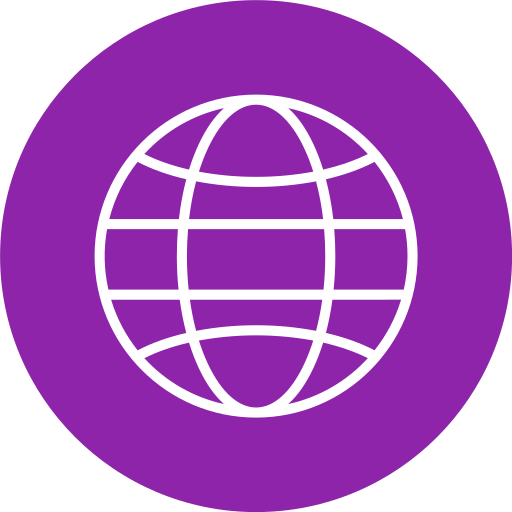Google Chrome — один из самых популярных браузеров, который обеспечивает быстрое и удобное серфингование в интернете. Однако, сложилась ситуация, когда пользователи замечают, что вместо ожидаемой страницы открывается Яндекс. Это вызывает раздражение и является причиной беспокойства для многих пользователей.
Существует несколько причин, по которым может происходить такая ситуация. Во-первых, одной из вероятных причин является установка нежелательных расширений в браузере. Эти расширения могут изменять настройки поисковой системы по умолчанию на Яндекс. В результате этого, при каждом открытии новой вкладки или окна, страница поиска отображается через поисковую систему Яндекс.
Во-вторых, другой возможной причиной может быть наличие вредоносных программ на компьютере. Некоторые вирусы или вредоносные программы могут изменять настройки браузера, в том числе и поисковую систему по умолчанию. В результате этого, пользователи могут столкнуться с проблемой открытия Яндекса при использовании Google Chrome.
Почему в Google Chrome открывается Яндекс
Причин, по которым в Google Chrome открывается Яндекс, может быть несколько. Возможно, вы случайно установили Яндекс в качестве поисковика по умолчанию при первом запуске браузера. В таком случае, при каждом открытии новой вкладки или поиске будет использоваться Яндекс.
Также может быть, что ваш компьютер заражен вредоносным программным обеспечением, которое изменяет настройки браузера и перенаправляет вас на Яндекс. В этом случае, необходимо провести проверку системы на наличие вредоносных программ и удалить их.
Другой возможной причиной может быть настройка расширений в браузере. Некоторые расширения могут изменять ваш поисковый движок на Яндекс без вашего ведома. В этом случае, вы можете отключить или удалить такие расширения.
Если у вас возникла проблема с открытием Яндекса в Google Chrome, вам необходимо проверить следующие настройки:
- Откройте настройки Google Chrome, нажав на три точки в правом верхнем углу окна.
- Выберите «Настройки» в выпадающем меню.
- Прокрутите страницу вниз и нажмите на «Дополнительные настройки».
- В разделе «Поиск» нажмите на «Управление поисковыми системами».
- Убедитесь, что поисковой системой по умолчанию установлен Google.
- Если Яндекс присутствует в списке, выделите его и нажмите на «Удалить».
Если после выполнения этих действий проблема не была решена, возможно, вам потребуется удалить нежелательные расширения или провести проверку системы на наличие вредоносных программ.
Причины открытия Яндекса в Google Chrome
Существует несколько причин, по которым веб-браузер Google Chrome может автоматически открывать поисковую систему Яндекс:
- Изменение стартовой страницы: одной из причин открытия Яндекса в Chrome может быть изменение стартовой страницы в настройках браузера. Хакеры могут внести изменения в настройки вашего браузера и установить Яндекс как стартовую страницу.
- Нежелательное расширение: иногда нежелательные расширения в Google Chrome могут изменять поисковую систему по умолчанию на Яндекс. Это может произойти после установки некоторых программ или расширений, которые несут вредный код.
- Рекламное ПО: при скачивании программных приложений из ненадежных источников может попасться рекламное ПО, которое изменит настройки браузера и установит Яндекс в качестве поисковой системы по умолчанию.
- Наследование настроек: в некоторых случаях при установке Yandex.Browser или других программ от Яндекса, настройки могут быть унаследованы и применены к Google Chrome, что приводит к открытию Яндекса вместо Google при запуске браузера.
Если вы столкнулись с проблемой открытия Яндекса в Google Chrome, рекомендуется удалить нежелательные расширения, проверить наличие рекламного ПО и восстановить настройки браузера. Также, следует убедиться, что стартовая страница и поисковая система по умолчанию в настройках Chrome установлена на Google. В случае сохранения проблемы, рекомендуется обратиться к специалистам или сделать переустановку браузера, что поможет избавиться от открытия Яндекса вместо Google Chrome.
Вредоносное расширение
Одной из возможных причин того, почему в Google Chrome открывается Яндекс, может быть установленное вредоносное расширение. Вредоносные расширения могут повлиять на работу браузера, изменить его настройки и перенаправить запросы на другие поисковые системы или сайты без вашего согласия.
Вредоносные расширения могут быть установлены как результат скачивания программ или файлов из ненадежных источников, а также через сайты, активирующие автоматическую установку дополнений. Нередко, такие расширения маскируются под полезные или популярные инструменты, что может затруднить их обнаружение и удаление.
Чтобы проверить и удалить вредоносное расширение из Google Chrome, вам следует выполнить несколько шагов:
- Откройте Google Chrome и нажмите на кнопку «Меню» в верхнем правом углу окна браузера.
- Выберите пункт «Настройки» в списке доступных опций.
- Прокрутите страницу вниз и нажмите на ссылку «Дополнительные» внизу страницы.
- В разделе «Расширения» проверьте список установленных расширений на наличие подозрительных или ненужных.
- Если вы обнаружите вредоносное расширение, нажмите на кнопку «Удалить», расположенную рядом с ним.
- После удаления вредоносного расширения перезагрузите браузер Chrome, чтобы изменения вступили в силу.
Помимо проверки и удаления вредоносных расширений, рекомендуется периодически обновлять браузер и устанавливать только те расширения, которые вы сами выбираете и которым доверяете. Также рекомендуется сканировать компьютер с помощью антивирусной программы, чтобы обнаружить и удалить возможное вредоносное ПО на вашем устройстве.
Неизмененные настройки поисковой системы
Если у вас в браузере Google Chrome открывается Яндекс, это может быть связано с неизмененными настройками поисковой системы. В некоторых случаях, после установки стороннего программного обеспечения, они могут измениться без вашего ведома. Для восстановления и установки Google в качестве поисковой системы в Chrome, следуйте инструкциям ниже.
| Шаг 1: | Откройте Google Chrome на вашем компьютере. |
| Шаг 2: | Нажмите на иконку с тремя точками в верхнем правом углу окна браузера. |
| Шаг 3: | Выберите «Настройки» из выпадающего меню. |
| Шаг 4: | Прокрутите страницу вниз и найдите раздел «Поиск». |
| Шаг 5: | Выберите «Управление поисковыми движками». |
| Шаг 6: | В разделе «Другие поисковые системы» найдите Яндекс и нажмите на иконку с тремя точками рядом с ним. |
| Шаг 7: | Выберите «Удалить из списка». |
| Шаг 8: | Вернитесь в раздел «Поиск» и найдите «Добавить новый поисковой движок». |
| Шаг 9: | Введите «Google» в поле «Название» и «google.com» в поле «Ключевое слово». |
| Шаг 10: | Нажмите на кнопку «Добавить». |
После выполнения этих шагов, Google должен быть установлен в качестве вашей поисковой системы в браузере Google Chrome. Если проблема не решена, попробуйте перезагрузить браузер или выполнить обновление до последней версии Chrome. Убедитесь также, что у вас установлен антивирусный программный продукт и отсканируйте компьютер на наличие вирусов и вредоносных программ.
Способы решения проблемы
Если в Google Chrome при открытии новой вкладки автоматически открывается Яндекс, есть несколько способов решить эту проблему:
1. Изменить настройки поисковой системы:
— Откройте Google Chrome и нажмите на значок меню в правом верхнем углу экрана (три точки).
— В выпадающем меню выберите «Настройки».
— Прокрутите страницу вниз и найдите раздел «Поиск».
— В разделе «Поиск» выберите «Управление поисковыми системами».
— Удалите Яндекс из списка поисковых систем или выберите Google как основную.
2. Очистить данные браузера:
— Откройте Google Chrome и нажмите на значок меню в правом верхнем углу экрана (три точки).
— В выпадающем меню выберите «Настройки».
— Прокрутите страницу вниз и выберите «Дополнительные настройки».
— В разделе «Частные данные» нажмите на кнопку «Очистить данные браузера».
— Убедитесь, что выбраны все необходимые опции и нажмите «Очистить данные».
3. Удалить вредоносные расширения:
— Откройте Google Chrome и введите в адресной строке «chrome://extensions/».
— Найдите сомнительные или ненужные расширения и нажмите на кнопку «Удалить».
4. Проверить наличие вирусов на компьютере:
— Запустите антивирусную программу и выполните полный сканирование вашей системы.
Если ни один из этих способов не помог, рекомендуется обратиться к специалисту или посетить форумы и сообщества пользователей Google Chrome для получения дополнительной помощи.
Удаление вредоносных расширений
Причиной открытия Яндекса вместо Google Chrome могут быть вредоносные расширения, которые были установлены без вашего согласия. Чтобы устранить эту проблему, вам необходимо удалить эти расширения. В следующей таблице описаны шаги, которые помогут вам провести проверку и удаление вредоносных расширений:
| Шаг | Инструкции |
|---|---|
| Шаг 1 | Откройте Google Chrome и нажмите на иконку с тремя точками в верхнем правом углу окна. |
| Шаг 2 | В выпадающем меню выберите пункт «Настройки». |
| Шаг 3 | На странице настроек прокрутите вниз и выберите пункт «Расширения». |
| Шаг 4 | В этом разделе вы увидите список всех установленных расширений. Ознакомьтесь со списком и найдите любые подозрительные или неизвестные вам расширения. |
| Шаг 5 | Наведите курсор на подозрительное расширение и нажмите на кнопку «Удалить». Подтвердите удаление расширения, если вас об этом попросит браузер. |
| Шаг 6 | После удаления подозрительных расширений рекомендуется перезагрузить браузер и проверить, открылся ли Google Chrome без проблем. |
Помимо удаления вредоносных расширений, также рекомендуется установить антивирусное программное обеспечение и выполнить полное сканирование системы, чтобы обнаружить и удалить любые другие вредоносные программы.
Помните, что предотвращение установки вредоносных расширений — это ключевой аспект сохранения безопасности вашего браузера и компьютера. Будьте внимательны при установке новых расширений и приложений, обновляйте свою операционную систему и программное обеспечение, чтобы минимизировать риск заражения вредоносными программами.
Изменение настроек поисковой системы
Если в Google Chrome открывается Яндекс, то, скорее всего, настройки поисковой системы были изменены.
Чтобы исправить эту проблему, следуйте инструкциям:
| 1 | Откройте Google Chrome |
| 2 | Нажмите на значок с тремя точками в верхнем правом углу окна браузера |
| 3 | Выберите «Настройки» в выпадающем меню |
| 4 | Прокрутите страницу вниз и нажмите на «Расширенные» |
| 5 | В разделе «Поиск» нажмите на «Управление поисковыми системами» |
| 6 | Найдите Яндекс в списке поисковых систем и нажмите на три точки рядом с ним |
| 7 | Выберите «Удалить» или «Удалить из списка» |
| 8 | Если вы хотите использовать Google в качестве поисковой системы, нажмите на «Добавить» |
| 9 | Выберите «Google» из списка поисковых систем и нажмите на «Добавить как стандартную» |
После выполнения этих действий Google Chrome должен открываться с использованием выбранной вами поисковой системы.
Проверка на наличие вирусов
Если в Google Chrome автоматически открывается Яндекс, это может быть вызвано наличием вируса или нежелательной программы на вашем компьютере. Чтобы проверить наличие вредоносного ПО, следуйте этим рекомендациям:
- Обновите свою антивирусную программу и выполните полное сканирование системы. Если антивирус обнаружит какие-либо угрозы, удалите их.
- Скачайте и установите дополнительные антивирусные программы, такие как Malwarebytes или AdwCleaner. Запустите их и также выполните сканирование системы.
- Перезапустите компьютер после завершения сканирования и проверьте, открывается ли по-прежнему Яндекс вместо Google Chrome.
Если после проведения вышеуказанных действий проблема не решена, возможно, у вас установлено расширение, изменяющее домашнюю страницу браузера. Чтобы проверить это, выполните следующие действия:
- Откройте Google Chrome и в адресной строке введите «chrome://extensions».
- Нажмите клавишу Enter, чтобы открыть раздел «Расширения».
- Проверьте список установленных расширений на наличие нежелательных или неизвестных расширений. Если найдено подозрительное расширение, удалите его.
Если ни одна из вышеуказанных рекомендаций не помогла решить проблему, рекомендуется обратиться за помощью к специалисту по информационной безопасности или поддержке Google Chrome.
Вопрос-ответ:
Почему в Google Chrome автоматически открывается Яндекс?
Возможно, проблема связана с изменением поисковика по умолчанию в браузере. Проверьте настройки браузера и убедитесь, что Google установлен как поисковая система по умолчанию.
Как исправить проблему с автоматическим открытием Яндекса в Google Chrome?
Вам нужно изменить настройки поисковой системы в Chrome. Для этого откройте браузер, перейдите в настройки, найдите раздел «Поиск» и выберите Google или любую другую поисковую систему, которую вы предпочитаете.
Моя домашняя страница в Google Chrome изменилась на Яндекс. Как вернуть обратно?
Вам нужно изменить настройки домашней страницы в браузере. Для этого откройте настройки Chrome, найдите раздел «Настройка внешнего вида» и введите адрес вашей предпочитаемой домашней страницы.
Почему каждый раз при открытии новой вкладки в Google Chrome появляется страница Яндекса?
Это может быть вызвано наличием вредоносного расширения или программы на вашем компьютере. Рекомендуется проверить список установленных расширений Chrome, удалить подозрительные или неизвестные, а также просканировать систему антивирусной программой.